Microsoft Office Ücretsiz Deneme Sürümü: Bilmeniz Gerekenler
Microsoft Office, yalnızca bir kerelik satın alma olarak sunulan bağımsız bir üretkenlik paketidir, Microsoft 365 ise bir Office 2019 ile aynı uygulamaları sunan, ancak ek araçlar ve faydalar. Microsoft Office'i denemek istiyor ancak taahhütte bulunmaya hazır olduğunuzdan emin değilseniz, Microsoft 365 ücretsiz deneme yapın ve Microsoft Office'i bir ay boyunca ücretsiz kullanın.
Microsoft 365 Ücretsiz Deneme Sürümünüzle Neler Alırsınız?
Ücretsiz bir Microsoft 365 deneme sürümü, Access, Excel, Outlook, PowerPoint, Publisher ve Word dahil olmak üzere Office paketinin tüm bileşenlerini sunar.
Bir Microsoft 365 aboneliği, mobil cihazlarda Microsoft Office dosyalarını düzenlemek için uygulamalar da içerir. Android ve iOS tabletler ve telefonlar desteklenmektedir.
Herhangi bir PC, Mac, tablet ve telefon kombinasyonu dahil olmak üzere, aynı anda en fazla beş cihazda Office'te oturum açabilirsiniz.
Kalıcı bir ücretsiz üretkenlik paketi istiyorsanız, bir göz atın ücretsiz Microsoft Office alternatifi kelime işlem, elektronik tablo, veritabanı ve sunum ihtiyaçlarınız için.
Microsoft 365 Ücretsiz Deneme Sürümü Nasıl Yüklenir
Microsoft 365'in ücretsiz deneme sürümüne kaydolmak için bir Microsoft hesabı gerekir. Microsoft Hesabı sayfasından yeni bir hesap oluşturulabilir.
Microsoft 365 denemesine iki kez kaydolamazsınız. Denemeye daha önce erişmiş bir hesaptan denemeyi almaya çalışırsanız, teklifin yalnızca yeni müşteriler için olduğunu bildiren bir mesaj alırsınız..
-
Bir hesap oluşturduktan sonra, ziyaret edin Microsoft 365'i Ücretsiz Deneyin sayfa ve seçin 1 ay ücretsiz deneyin.

E-posta adresinizi Microsoft'un web sitesinde ilk kez kullanıyorsanız, adınız gibi bazı temel sorular sorulabilir.
basmak Sonraki ilk sayfada.
-
Bir ödeme yöntemi seçin. Deneme sürümü ücretsiz olsa da Microsoft, deneme süresi sona erdikten sonra sizden ücret alınması için bu işlem sırasında ödeme ayrıntılarınızı toplar. Bunu önlemek için istediğiniz zaman iptal edebilirsiniz (bu konuyu aşağıda ele alacağız).
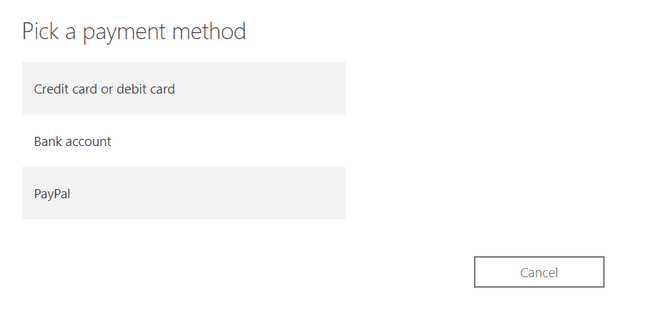
Bu e-posta adresiyle ücretsiz denemeye ilk kez kaydolduğunuz sürece, deneme süresi sona erene kadar sizden ücret alınmayacaktır.
Ödeme ayrıntılarınızı eklemek için gerekli adımları izleyin. Bu, kredi veya banka kartı bilgilerinizi girmeyi, PayPal'da oturum açmayı veya banka bilgilerinizi detaylandırmayı içerir.
-
Seçme Abone ol duruşmaya başlamak için. Bunları istemiyorsanız, isteğe bağlı olarak promosyon e-postası seçeneğinin işaretini kaldırın.
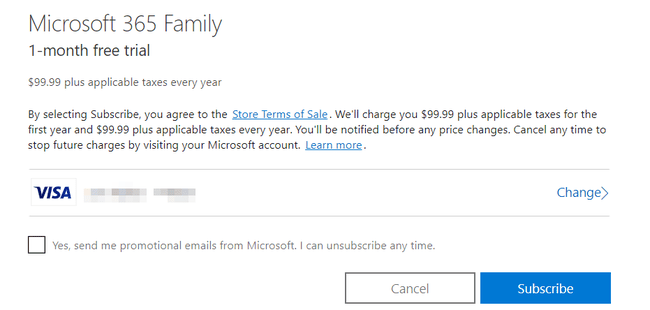
planlıyorsan Olumsuz Deneme süresi sonunda iptal, böylece MS Office'i tutabilirsiniz, sizden alınacak ücret bu özet sayfasında gösterilir.
-
Aç Yüklemeler az önce yönlendirildiğiniz sayfadaki sekmesini seçin ve ardından Office'i Yükle.
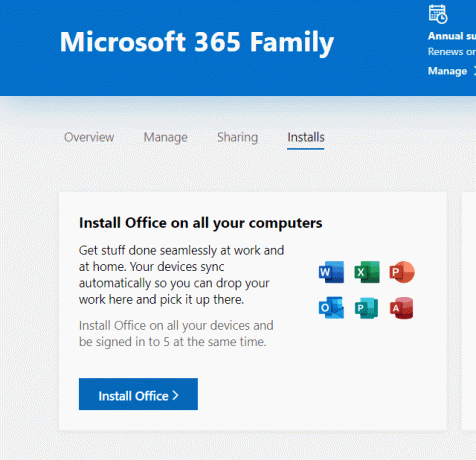
-
Başka bir şey seçmek için bir nedeniniz yoksa varsayılan seçeneği kabul edin. Örneğin, Diğer seçenekler ve gerekirse farklı bir dil veya sürüm seçin. Ardından, seçin Düzenlemek Uygulama paketini indirmek için.
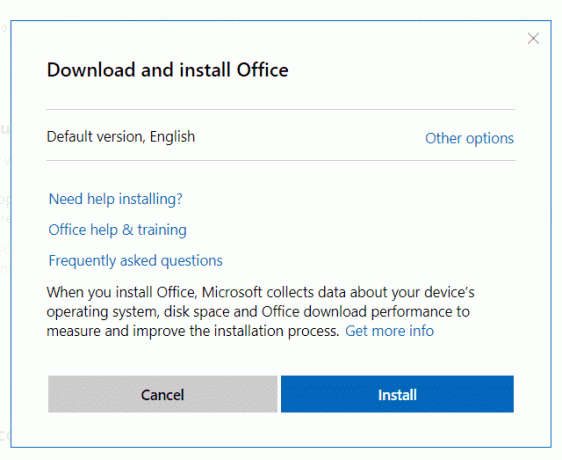
Dosyanın indirilmesi bittiğinde, açın ve Microsoft 365'i bilgisayarınıza ücretsiz olarak yüklemek için ekrandaki kurulum talimatlarını izleyin.
Microsoft 365 Ücretsiz Deneme ile ilgili ayrıntılar
Microsoft 365 ücretsiz deneme sürümü, hiçbir koşul eklenmeden tek bir ay boyunca ücretsizdir. Son teslim tarihinden önce iptal etmediğiniz sürece, deneme süresi sona erdikten sonra bir abonelik için ödeme yapmanız gerekir.
Bir ay boyunca hiçbir şey için ücretlendirilmezsiniz. Deneme sürümünü almak için ödeme ayrıntılarını sağladığınız için bu bilgiler Microsoft hesabınızla bağlantılıdır.
Otomatik ödemeleri kapatmak için ay geçmeden aboneliğinizi iptal edin. Örneğin, aboneliğinizi oluşturduğunuz gün iptal ederseniz, sizden ücret alınmaz. denemenin sonunda herhangi bir şey ve Microsoft 365'i denemenin son gününe kadar kullanmaya devam edebilirsiniz. duruşma.
Microsoft 365 Ücretsiz Deneme Sürümünüzü Nasıl İptal Edebilirsiniz?
Ürünleri kullanmaya devam etmek istemiyorsanız, ücretsiz deneme süreniz bitmeden Microsoft 365 aboneliğinizi iptal edin. Bunu deneme süresi boyunca istediğiniz zaman yapabilirsiniz ve yazılım son kullanma tarihine kadar çalışacaktır.
Aboneliğin yenileneceği tarih, Hizmetler ve abonelik sayfanızın üst kısmında, Yıllık abonelikve denemeye başladığınız tarih, faturalandırma geçmişinizin altında en altta gösterilir.
Denemeyi iptal etmenin en hızlı yolu, hesabınızın Yönet bölümünü açıp Aboneliği iptal et. Bir sonraki sayfada, seçerek onaylayın. Yinelenen faturalamayı kapat.
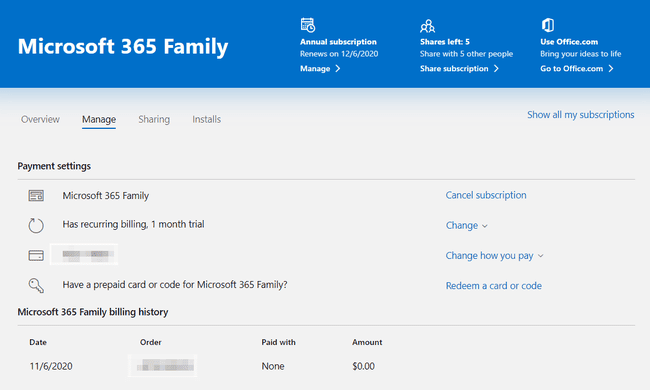
İptal ettikten sonra, şunu fark edeceksiniz: Yıllık abonelik "Yenileme tarihi" olan tarih, "Son kullanma tarihi" olarak değişir. Denemeden sonra Microsoft 365'in sizi otomatik olarak şarj etmesini başarıyla engellediğinizi söylemenin en kolay yolu budur.
